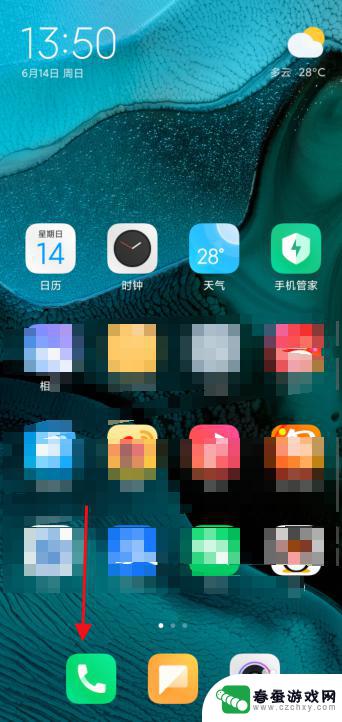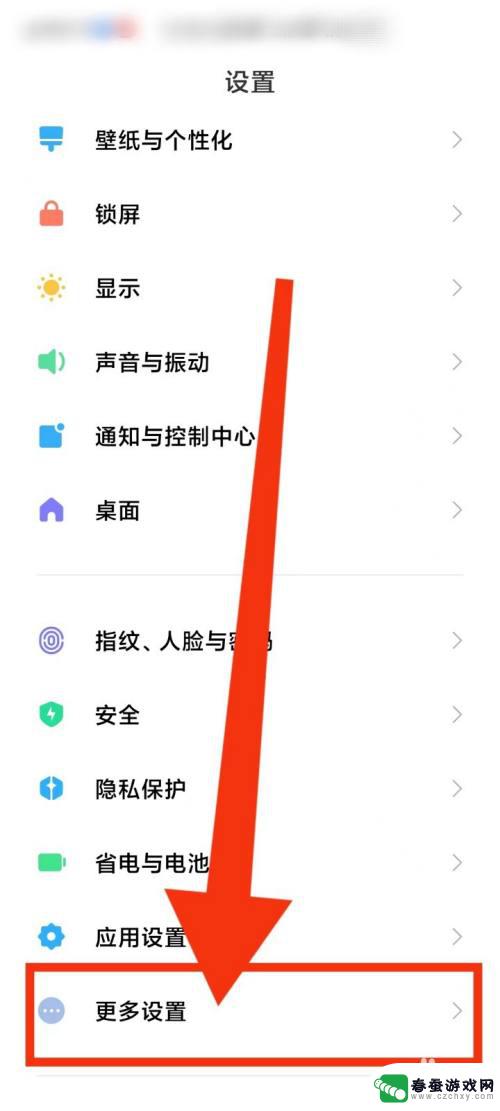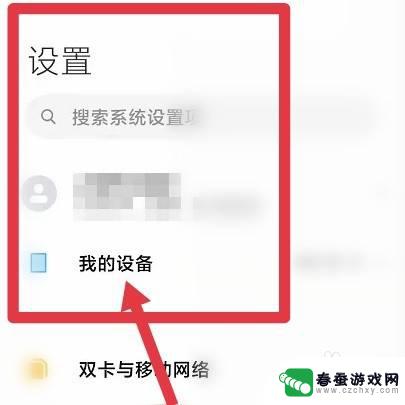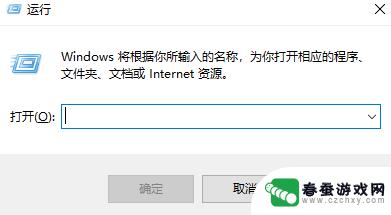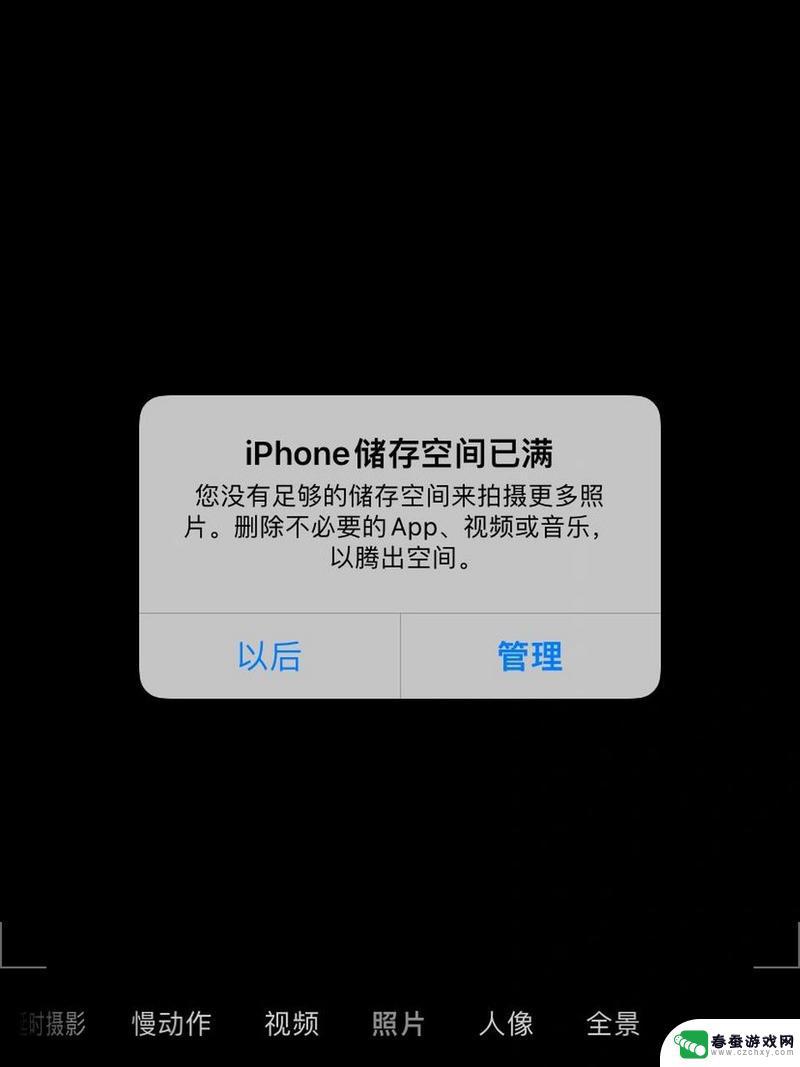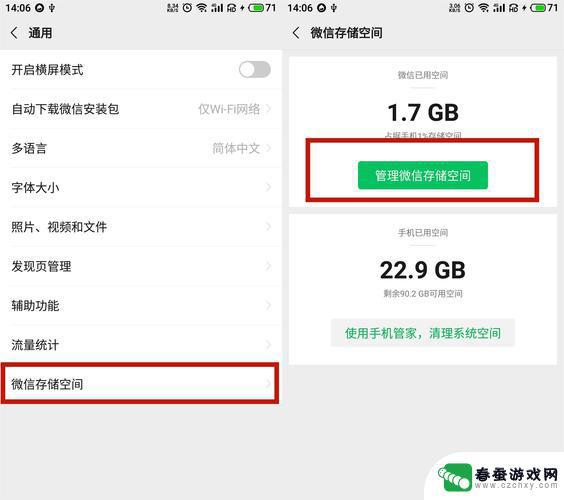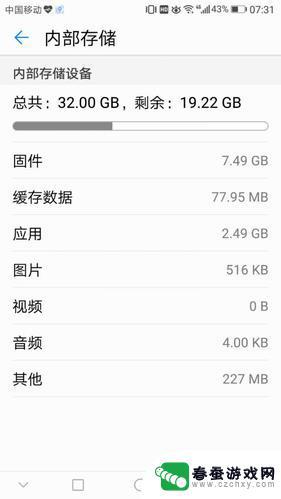小米手机如何清理流畅内存 如何解决小米手机内存不足问题
小米手机一直以来都备受用户青睐,其性能优秀、价格亲民的特点使其成为市场上的热门选择,随着使用时间的增加,很多小米手机用户可能会遇到内存不足的问题,导致手机运行变得缓慢。如何清理流畅内存?如何解决小米手机内存不足问题?本文将为大家详细介绍小米手机的内存清理方法和解决内存不足问题的技巧。无论是想提升手机的运行速度,还是解决内存不足的困扰,相信本文将为小米手机用户带来帮助。
如何解决小米手机内存不足问题
步骤如下:
1.进入手机“安全中心”,点击“立即优化”,手机就会自动进行清理缓存和内存垃圾。
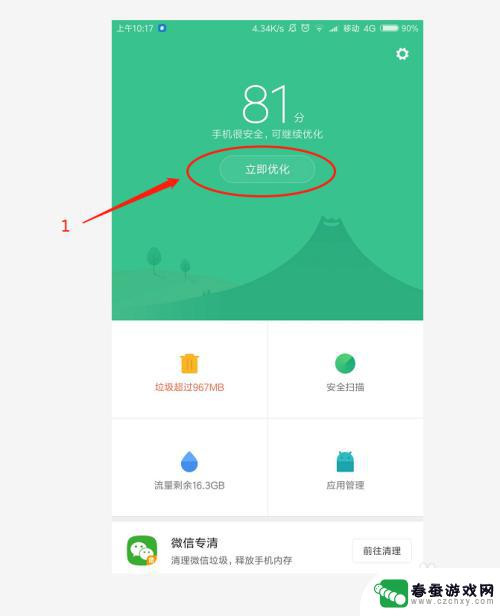
2.进入手机“安全中心”,点击“垃圾清理”,然后勾选需要清理的缓存垃圾,点击“清理选中垃圾”即可。
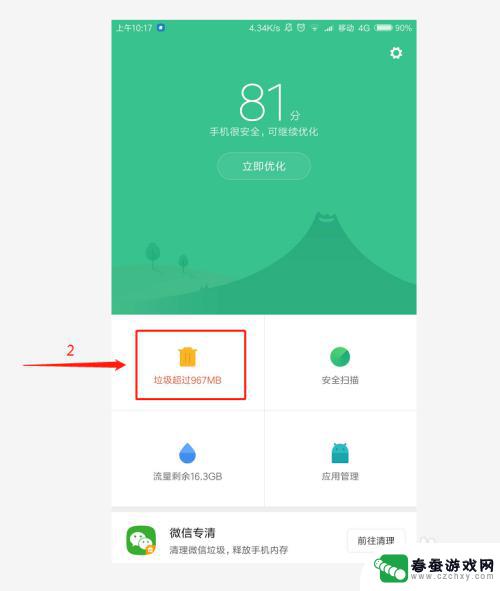
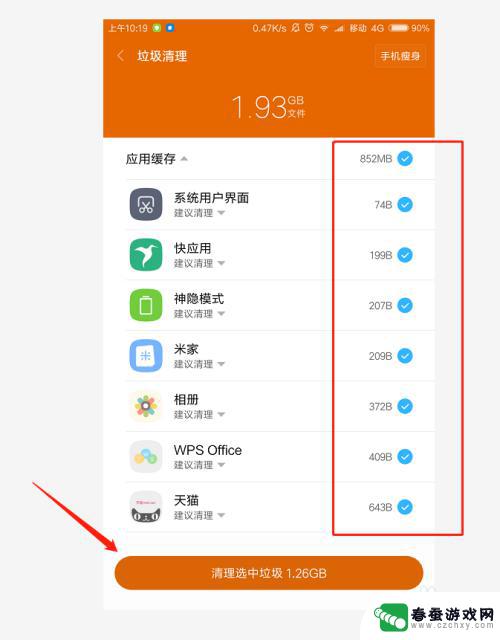
3.进入手机“安全中心”,点击“应用管理”。然后可以看到手机正在运行的所有软件所占的内存和存储,你可以选择性的进行结束运行或卸载软件减少内存和存储的使用。
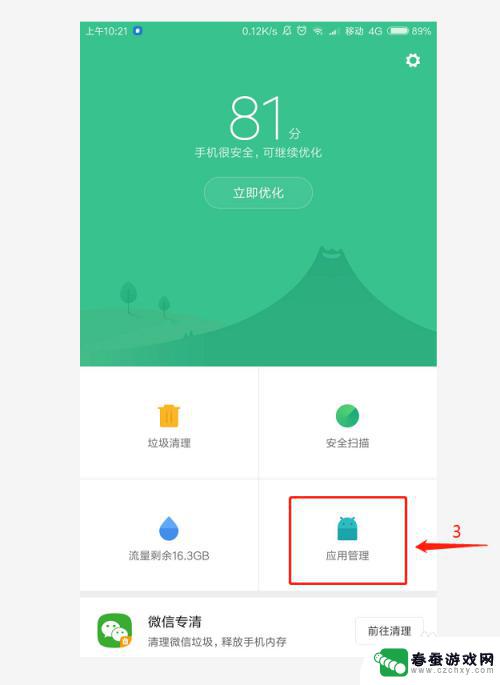
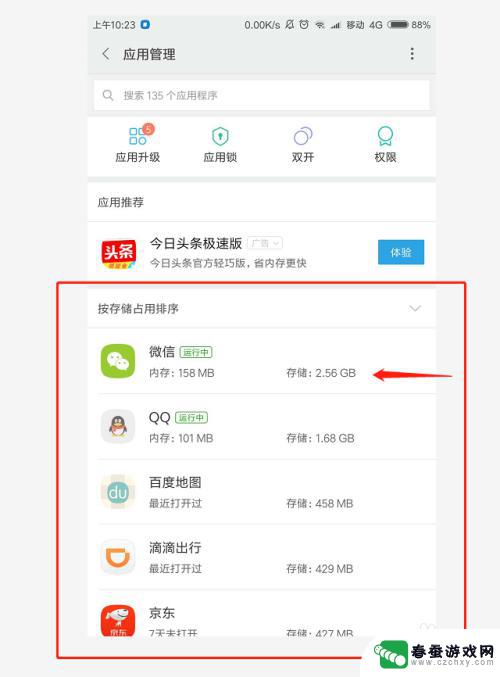
4.进入手机“安全中心”,点击“微信专清-前往清理”。然后勾选需要清理的缓存垃圾,点击“清理选中垃圾”即可,因为微信专清可能会把你微信中重要的文件清理掉,所以建议清理前要认真看清楚并勾选。
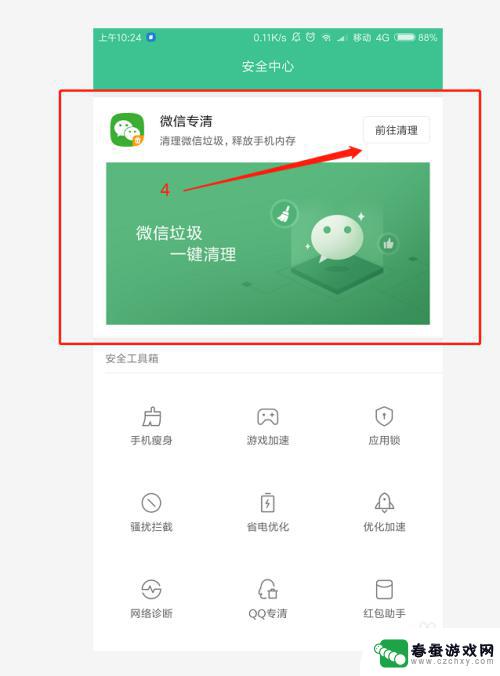
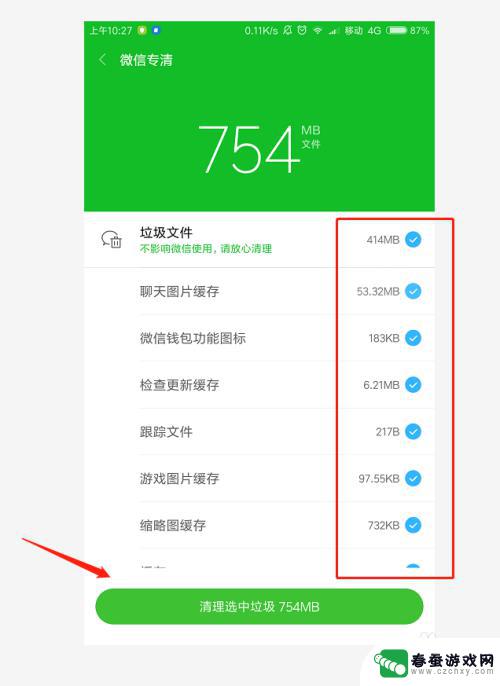
5.进入手机“安全中心”,点击“手机瘦身”,手机会自动帮你分析目前手机各项数据以及所占的存储,你可以选择性的进行清理。比如:清理相似或不佳的照片、很久没用的应用,无用的视频等等。
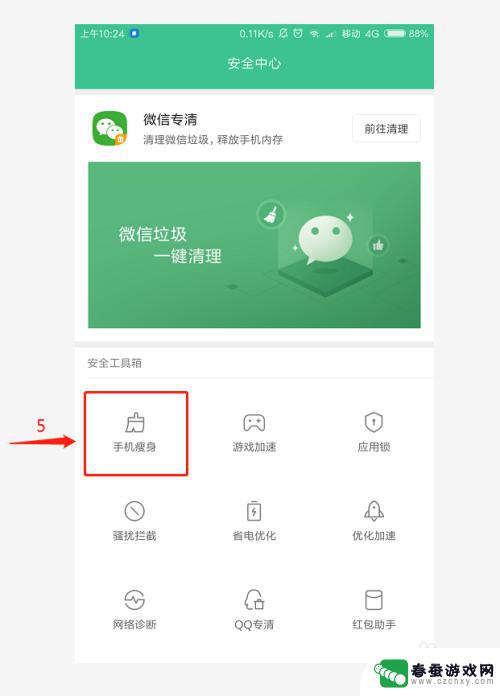
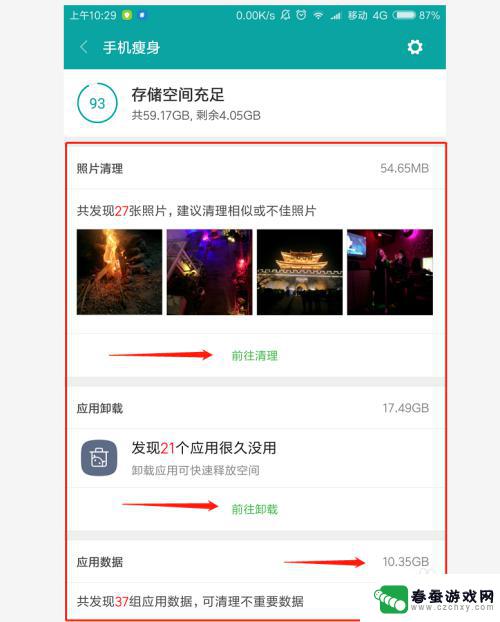
6.进入手机“安全中心”,点击“游戏加速”,手机会自动清理后台缓存。
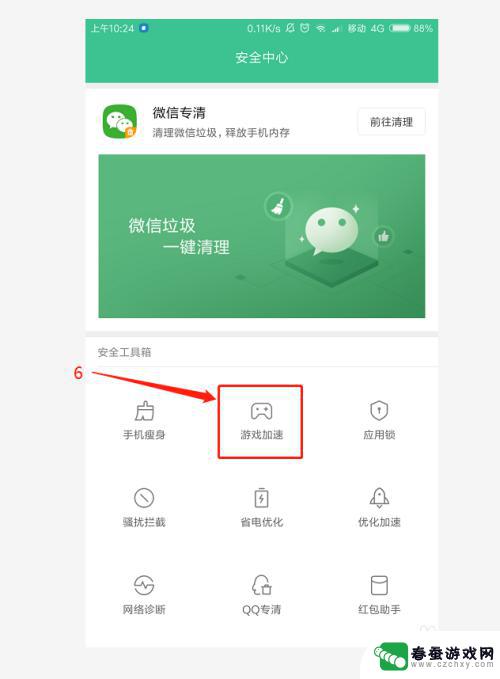
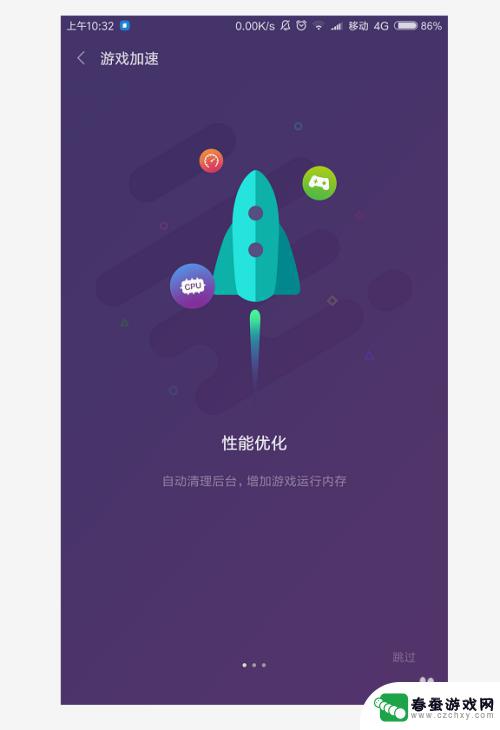
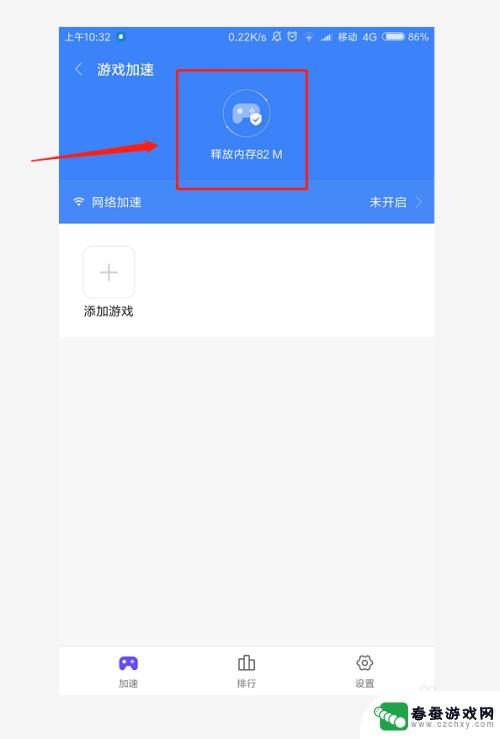
7.进入手机“安全中心”,点击“优化加速”,手机会自动分析可释放的内存,然后点击“一键加速”即可。
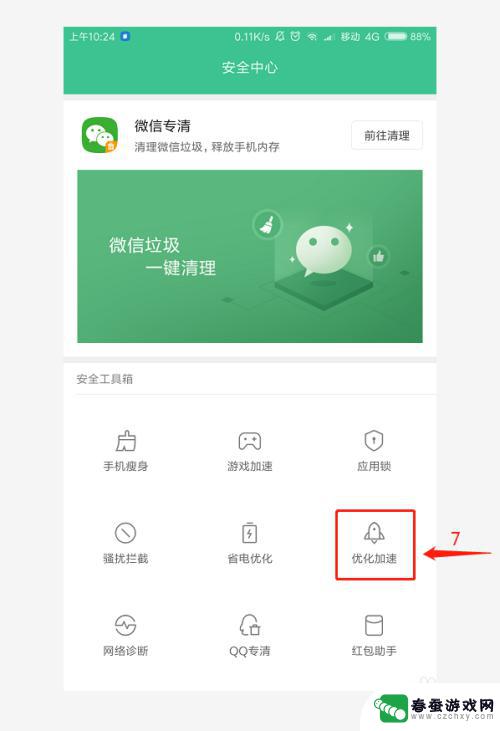
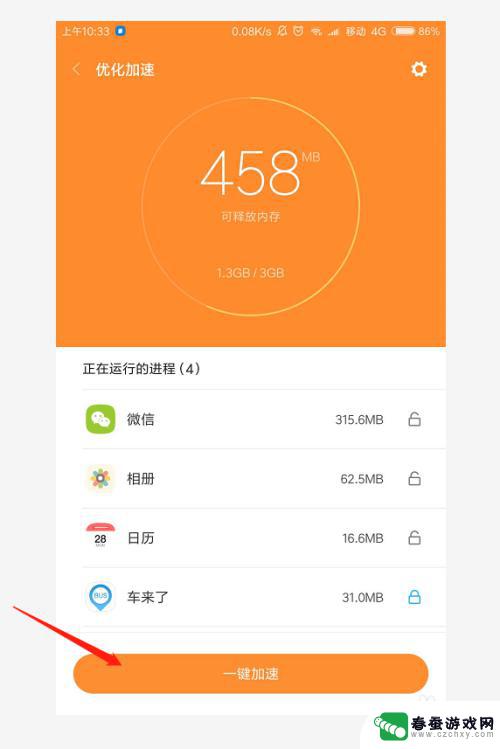
8.进入手机“安全中心”,点击“QQ专清”。然后勾选需要清理的缓存垃圾,点击“清理选中垃圾”即可,同理QQ专清可能会把你QQ中重要的文件清理掉,所以建议清理前要认真看清楚并勾选。
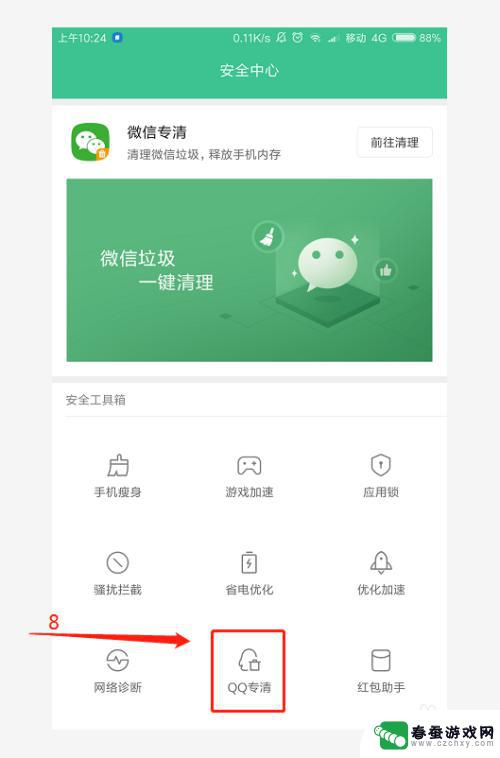
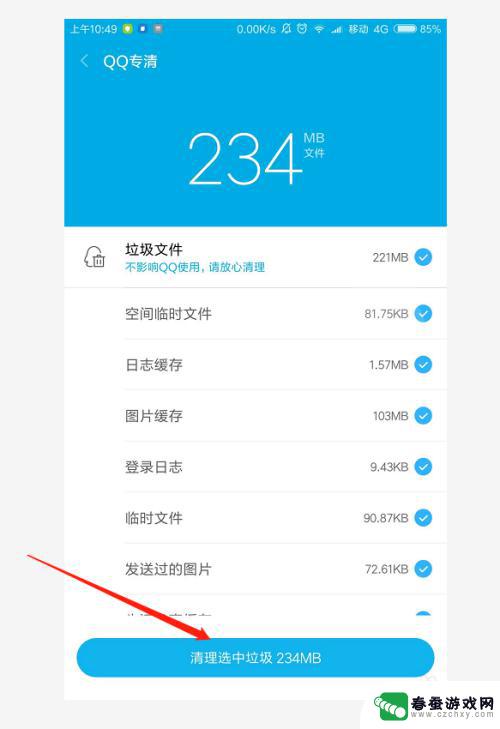
以上就是小米手机如何清理流畅内存的全部内容,如果你遇到这种情况,可以按照以上操作解决,非常简单快速,一步到位。